Bắt đầu từ Windows 10, Microsoft đã làm cho trình đơn Start trở thành một ứng dụng riêng biệt đi kèm với hệ điều hành. Nó được xây dựng bằng Universal Windows Platform (UWP), một công nghệ hiện đại được sử dụng rộng rãi trong các ứng dụng Microsoft Store. Trình đơn Start như một quy trình riêng biệt giúp Windows 11/10 ổn định hơn, đó là lý do tại sao Microsoft triển khai điều này. Nếu trình đơn Start bị treo, nó sẽ không ảnh hưởng đến thanh tác vụ và File Explorer.
Đôi khi trình đơn Start của Windows 11/10 có thể không hoạt động hoặc gặp trục trặc. Khi gặp vấn đề như vậy, bạn có thể muốn đăng ký lại trình đơn Start. Quá trình này rất đơn giản, tất cả những gì bạn cần làm là chạy một lệnh trong PowerShell.
Đăng ký lại trình đơn Start cho người dùng hiện tại:
Nếu máy tính Windows 11/10 chỉ có mình bạn sử dụng thì có thể đăng ký lại trình đơn Start để khắc phục như sau.
Bước 1: Bạn nhập PowerShell trong hộp Search để tìm và mở Windows PowerShell.
Bước 2: Bạn nhập lệnh bên dưới > bấm Enter để dừng trình đơn Start.
Stop-Process -Name “StartMenuExperienceHost” -Force
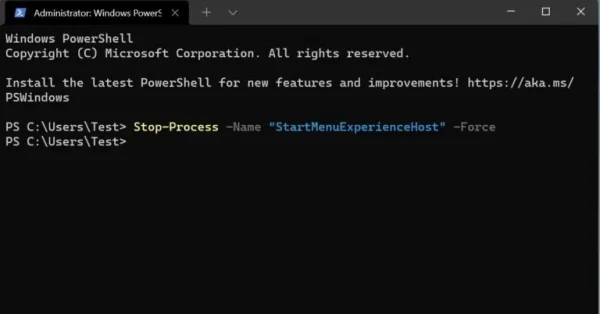 Bước 3: Bạn nhập tiếp lệnh bên dưới > bấm Enter để tiến hành đăng ký lại trình đơn Start.
Bước 3: Bạn nhập tiếp lệnh bên dưới > bấm Enter để tiến hành đăng ký lại trình đơn Start.
Get-AppxPackage Microsoft.Windows.ShellExperienceHost | Foreach {Add-AppxPackage -DisableDevelopmentMode -Register “$($_.InstallLocation)\AppXManifest.xml”}
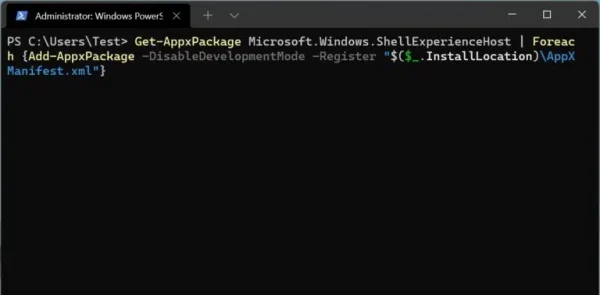 Sau đó, bạn cho máy tính khởi động lại.
Sau đó, bạn cho máy tính khởi động lại.
Đăng ký lại trình đơn Start cho tất cả người dùng:
Nếu máy tính Windows 11/10 có nhiều tài khoản người dùng thì bạn làm theo như sau để đăng ký lại trình đơn Start khi gặp lỗi.
Bước 1: Bạn mở hộp Search > nhập PowerShell > chọn Run as administrator để chạy Windows PowerShell với quyền quản trị.
Bước 2: Bạn nhập lệnh bên dưới > bấm Enter để dừng trình đơn Start.
Stop-Process -Name “StartMenuExperienceHost” -Force
Bước 3: Bạn nhập tiếp lệnh bên dưới > bấm Enter để thực hiện đăng ký lại trình đơn Start.
Get-AppxPackage -AllUsers Microsoft.Windows.ShellExperienceHost | Foreach {Add-AppxPackage -DisableDevelopmentMode -Register “$($_.InstallLocation)\AppXManifest.xml”}
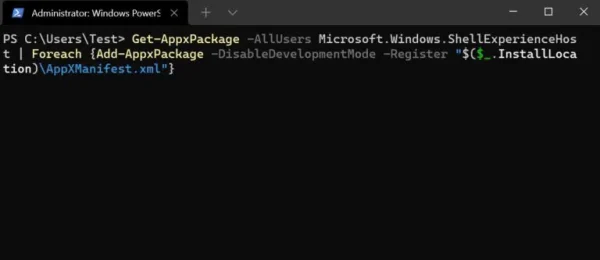 Sau cùng, bạn đóng PowerShell và có thể khởi động lại máy tính và kiểm tra thành quả.
Sau cùng, bạn đóng PowerShell và có thể khởi động lại máy tính và kiểm tra thành quả.
